使用ps怎么制作折角投影效果图片呢?今日小编就介绍了ps制作折角投影效果图片教程,相信通过学习本篇教程,大家一定会有更多的了解的。
第一步,在ps中导入图片素材后,点击抠图工具将图片主体截取复制到新图层中
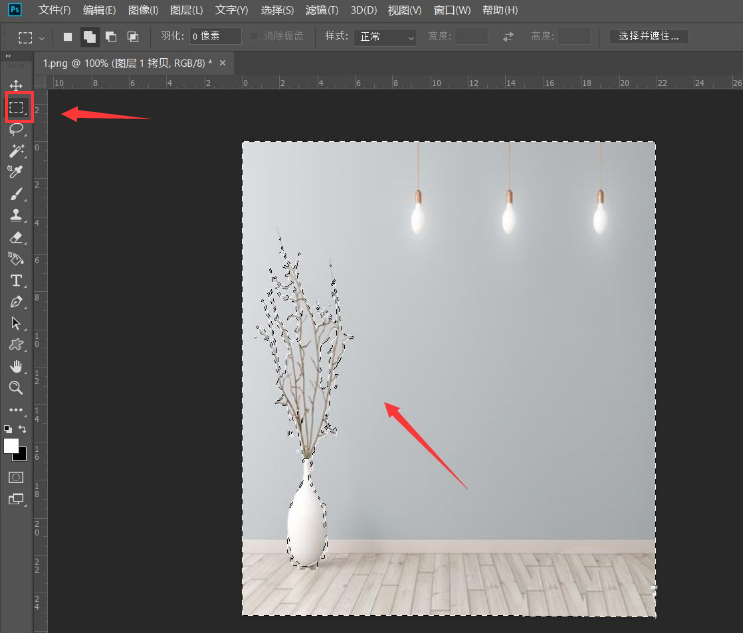
第二步,将截取出来的图层主体部分填充为黑色
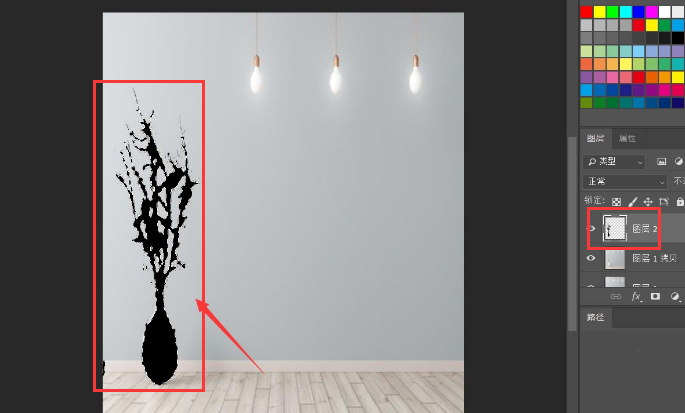
第三步,点击编辑菜单中的透视变形按钮
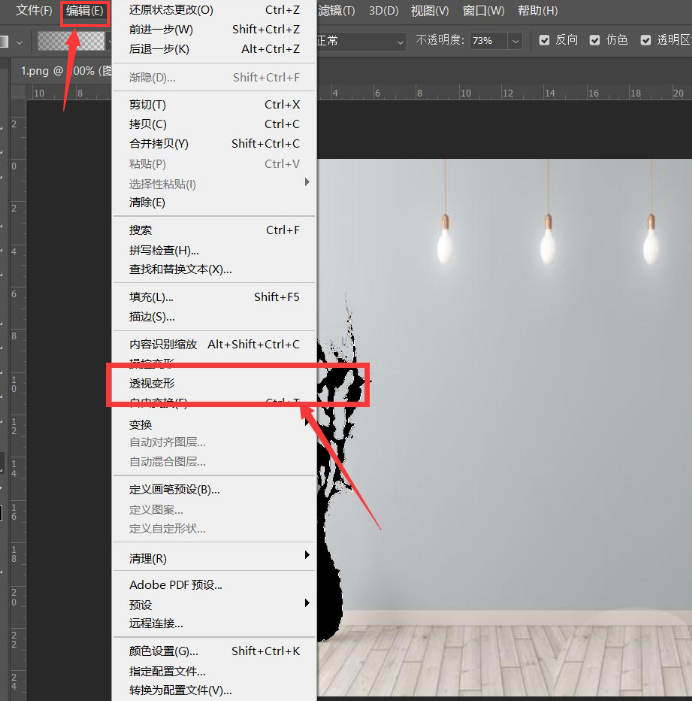
第四步,将图形分为上下两个不同的区域板块
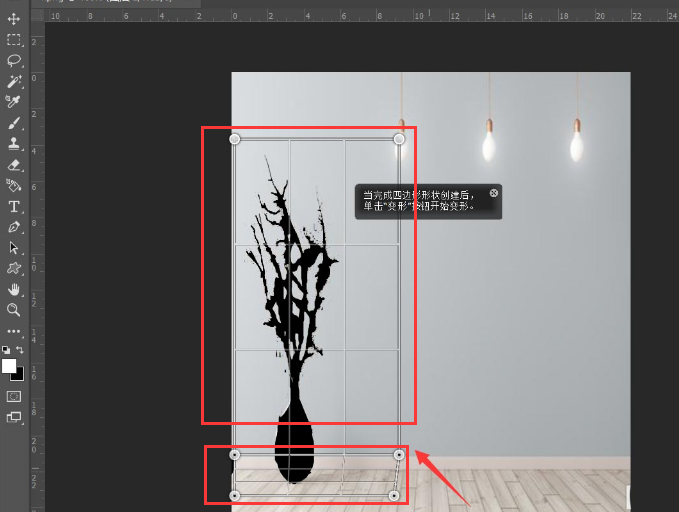
第五步,点击方框转角拖拽成下图所示效果
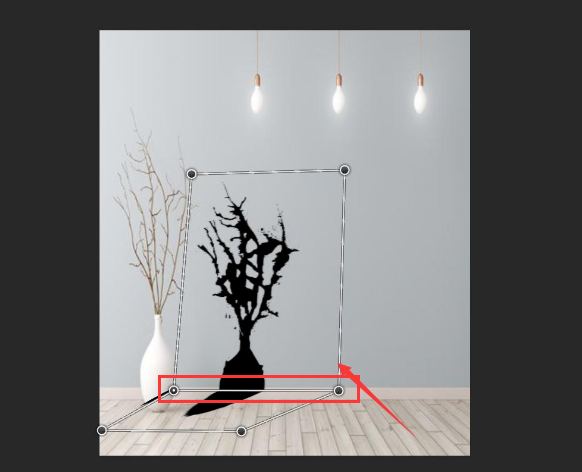
第六步,在滤镜菜单的模糊栏目中,添加高斯模糊效果,在适当调低投影图层不透明度后添加黑白渐变蒙版即可
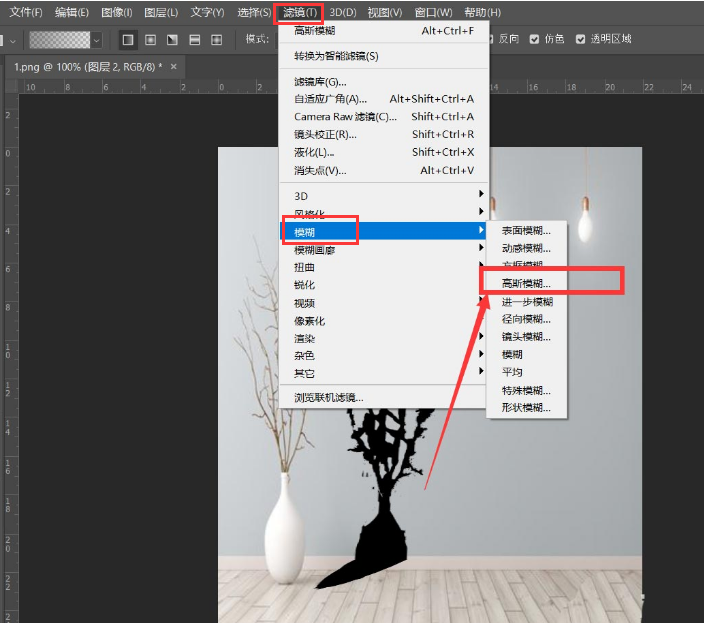
以上就是小编带来的ps制作折角投影效果图片教程,感兴趣的朋友不要错过哦。



 超凡先锋
超凡先锋 途游五子棋
途游五子棋 超级玛丽
超级玛丽 口袋妖怪绿宝石
口袋妖怪绿宝石 地牢求生
地牢求生 原神
原神 凹凸世界
凹凸世界 热血江湖
热血江湖 王牌战争
王牌战争 荒岛求生
荒岛求生 植物大战僵尸无尽版
植物大战僵尸无尽版 第五人格
第五人格 香肠派对
香肠派对 问道2手游
问道2手游




























